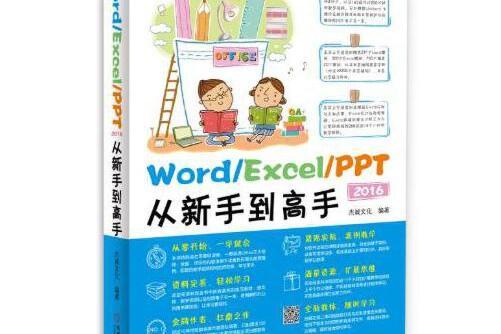內容簡介
本書是指導初學者學習Office 2016的入門書籍,詳細介紹了Office 2016的基礎知識、操作方法和高效辦公技巧,並對初學者經常遇到的問霉愉台題進行了專家級滲設店拘指導,幫助他們在從新手成長為高手的過程中少走彎路。本書無論是理論知識的安排還是實際套用能力的訓練,都充分考慮了初學者的實際需求,讀者可以邊學邊練,最終達到理論知識與操作水平的同步提高。全書共17章,可分為6個部分。第再愚道1部分主要講解Office 2016的共性操作及操作環境的個性化定製,第2~4部分則分別講解如何運用Word、Excel和PowerPoint進行文檔編排、數據處理與分析、演示文稿製作與放映,第5部分講解Word、Excel和PowerPoint之間的協作,第6部分介紹通過區域網路和Internet進行網路化協同辦公的方法。雄捆本書結構編排合理,圖文並茂,實例豐富,既適合Office初級用戶進行入門學習,也適合辦公人員、學生及對Office新版本感興趣的讀者學習和掌握更多的實用技能,還可作為大專院校或社會培訓機構的教材。
圖書目錄
前言
如何獲取雲空間資料
第1章 帶你走進Office 2016的世界
1.1 辦公常用Office 組件的用途和特點 11
1.2 安裝Office 2016軟體 12
1.3 Office 2016的啟動與退出 13
1.3.1 啟動Office 2016 13
1.3.2 認識Word 2016、Excel 2016及PowerPoint 2016工作界面 14
1.3.3 退出Office 2016 16
1.4 Office 2016界面隨意變 17
1.4.1 隱藏/顯示功能區 17
1.4.2 界面配色隨心換 19
1.4.3 任意增刪“快速訪問工具列”快捷按鈕 19
1.4.4 添加功能區項目 21
1.5 Office 2016的基本操催局承作 23
1.5.1 新建文檔 23
1.5.2 保存和另外儲存文檔 24
★同步演練:打開最近使用的文檔並另外儲存為PDF檔案 26
★專家點撥:提高辦公效率的訣竅 27
第2章 Word 2016初探
2.1 輸入與編輯文本 29
2.1.1 輸入文本和符號 29
2.1.2 選擇文本 31
2.1.3 複製與移動文本 32
2.1.4 撤銷與恢復操作 33
2.2 對文字和段落進行美化 34
2.2.1 設定字元格式 35
2.2.2 設定段落格式 36
2.3 添加項目符號和多級列表 37
2.3.1 添加默認的項目符號 37
2.3.2 自定義項目符號樣潤體精格式 38
2.3.3 添加多級列表 39
2.4 特殊的排版格式 40
2.4.1 首字下沉 40
2.4.2 豎排文本 40
2.4.3 分欄排版 41
2.5 對文檔頁面進行美化 42
2.5.1 添加水印效果 42
2.5.2 設定頁面顏色 42
2.5.3 添加頁面框線 43
★同步演練:製作辦公室行為規範制度文檔 44
★專家點撥:提高辦公效率的訣竅 47
第3章 使用表格與圖表直觀展示信息
3.1 在文檔中插入與編輯表格 50
3.1.1 插入表格 50
3.1.2 編輯表格 52
3.2 表格中的數據處理 55
3.2.1 對表格內容進行排序 55
3.2.2 在表格中運用公式 56
3.3 美化表格 57
3.3.1 套用預設的表格格式 57
3.3.2 自定義表格樣式 58
3.4 在文檔中創建圖表 58
3.4.1 插入圖表 59
3.4.2 利用表格創建圖表 59
3.5 編輯圖表 60
3.5.1 更改圖表類型 60
3.5.2 設定圖表選項 61
3.5.3 調整圖表位置與大小 62
★同步演練:創建一份“應聘登記表” 63
★專家點撥:提高辦公效率的訣竅 65
第4章 插圖與文檔的完美結合
4.1 為文檔插入圖片豐富文檔內容 67
4.1.1 插入圖片對文檔內容加以說明 67
4.1.2 截取計算機螢幕 67
4.2 調整圖片以適應文檔風格 68
4.2.1 將圖片進行裁剪 68
4.2.2 旋轉圖片角度 69
4.2.3 刪除圖片背景 70
4.2.4 調整圖片的藝術效果 71
4.2.5 調整圖片色調與光線 72
4.2.6 設定圖片樣式 73
4.2.7 設定圖片在文檔中的環繞方式 73
4.2.8 埋充照將圖片轉換為SmartArt圖形 74
4.3 利用形狀圖解文檔內容 75
4.3.1 在文檔中插入形狀並添加文字 75
4.3.2 組合形狀 77
4.3.3 套用形狀樣式 78
4.4 使用藝術字美化文檔 79
4.4.1 在文檔中插入藝術字 79
4.4.2 編輯藝術字 80
4.5 使用SmartArt創建專業圖形 81
4.5.1 插入SmartArt圖形並添加文本 81
4.5.2 智慧型的形狀添加功能 82
4.5.3 套用SmartArt圖形配色方案和樣式 83
4.5.4 自定義SmartArt圖形中的形狀樣式 84
★同步演練:創建一份企業組織結構圖 85
★專家點撥:提高辦公效率的訣竅 87
第5章 Word 2016高效辦公
5.1 自動查找與替換文本 90
5.1.1 使用導航窗格查找與替換文本 90
5.1.2 利用“查找和替換”對話框查找與替換文本 91
5.1.3 查找與替換文本格式 92
5.2 使用樣式快速格式化文本 94
5.2.1 套用默認樣式 94
5.2.2 新建樣式 95
5.3 為文檔添加頁眉和頁腳 96
5.3.1 套用默認的頁眉和頁腳 96
5.3.2 自定義頁眉和頁腳 98
5.3.3 為文檔自動插入頁碼 99
5.4 自動生成目錄 100
5.4.1 插入默認目錄樣式 100
5.4.2 自定義目錄樣式 101
5.5 使用郵件進行信函合併 103
5.6 批量列印文檔 106
5.6.1 設定頁面並預覽 106
5.6.2 選擇印表機並列印 107
★同步演練:快速統一“人員調整管理制度”格式 108
★專家點撥:提高辦公效率的訣竅 110
第6章 Excel 2016初探
6.1 工作簿的視圖操作 113
6.1.1 工作簿的並排比較 113
6.1.2 拆分和凍結視窗 114
6.2 工作表的基本操作 115
6.2.1 更改工作表名稱和標籤顏色 116
6.2.2 添加和刪除工作表 117
6.2.3 移動和複製工作表 118
6.2.4 隱藏和顯示工作表 119
6.2.5 美化工作表 121
6.3 單元格的基本操作 123
6.3.1 選定單元格 123
6.3.2 插入和刪除單元格 123
6.3.3 合併單元格 125
6.3.4 調整行高和列寬 126
6.3.5 隱藏和顯示行列單元格 128
★同步演練:調整出差報銷單 128
★專家點撥:提高辦公效率的訣竅 130
第7章 數據的錄入與編輯
7.1 在單元格中輸入數據 133
7.2 快速填充數據 135
7.3 利用數據驗證限制數據的錄入類型 138
7.4 設定單元格的數據格式 141
7.5 編輯數據 143
★同步演練:錄入員工檔案 145
★專家點撥:提高辦公效率的訣竅 147
第8章 使用公式與函式高效處理表格數據
8.1 利用公式快速計算Excel數據 150
8.2 公式中的引用功能 153
8.3 使用名稱快速簡化公式 157
8.4 常用函式的使用 160
★同步演練:製作員工工資條 164
★專家點撥:提高辦公效率的訣竅 166
第9章 辦公數據的分析與處理
9.1 使用排序功能快速分析數據 169
9.2 使用篩選功能快速分析數據 172
9.3 使用分類匯總快速匯總數據 176
9.4 對數據進行合併計算 179
9.5 數據工具的使用 181
★同步演練:匯總並分析各部門銷售統計情況 187
★專家點撥:提高辦公效率的訣竅 189
第10章 運用圖表直觀表現數據
10.1 利用條件格式快速分析數據 192
10.2 創建與編輯迷你圖 194
10.3 使用數據圖表分析數據 199
10.4 圖表布局和樣式的設定 203
10.5 預測與分析圖表數據 206
★同步演練:使用圖表分析企業資產的變化狀況 209
★專家點撥:提高辦公效率的訣竅 212
第11章 使用數據透視表對數據進行分析
11.1 使用數據透視表匯總數據 215
11.2 插入切片器篩選透視表數據 221
11.3 插入日程表篩選透視表數據 224
11.4 分段統計數據透視表項目 226
11.5 使用數據透視圖直觀查看數據 228
★同步演練:透視分析不同類產品的銷量及銷售額 232
★專家點撥:提高辦公效率的訣竅 235
第12章 PowerPoint 2016初探
12.1 幻燈片的基本操作 237
12.2 使用節管理幻燈片 240
12.3 為幻燈片添加音頻檔案 242
12.4 在幻燈片中添加視頻檔案 245
12.5 使用幻燈片母版統一演示文稿風格 249
12.6 設定幻燈片背景和主題方案 252
★同步演練:製作產品發布會演示文稿 254
★專家點撥:提高辦公效率的訣竅 256
第13章 讓幻燈片動起來
13.1 添加並設定幻燈片切換效果 259
13.2 添加並設定幻燈片對象的動畫效果261
13.3 為幻燈片插入超連結 268
★同步演練:為商業計畫方案演示文稿設定動畫效果 269
★專家點撥:提高辦公效率的訣竅 271
第14章 放映與控制幻燈片
14.1 預演幻燈片 274
14.2 自定義放映演示文稿 277
14.3 隨心所欲控制放映幻燈片 279
14.4 放映幻燈片 281
★同步演練:在會議上放映企業財務投資報告 284
★專家點撥:提高辦公效率的訣竅 285
第15章 保護與共享演示文稿
15.1 保護演示文稿 288
15.2 將演示文稿輸出為其他類型 291
15.3 與他人共享演示文稿 295
★同步演練:保護並打包商業計畫書 297
★專家點撥:提高辦公效率的訣竅 299
第16章 融會貫通Word、Excel和PowerPoint三大組件
16.1 Word與Excel的協作 302
16.2 Word與PowerPoint的協作 305
16.3 Excel與PowerPoint的協作 307
★同步演練:為商品清單表插入詳細介紹連結 311
★專家點撥:提高辦公效率的訣竅 313
第17章 網路化辦公
17.1 接入網路實現網路化辦公 315
17.2 使用區域網路共享辦公 320
17.3 保存並共享OneDrive中的Office檔案 325
★同步演練:共享員工福利體系管理方案初版 327
★專家點撥:提高辦公效率的訣竅 328
作者簡介
傑誠文化,有10年100個同類品種以上豐富出版經驗的專業作者團隊,並有20多本著作授權台灣出版。其出版的圖書除了內容全面、知識詳盡、步驟清晰、案例實用外,還提供了大量素材、源檔案、模板、電子書、教學視頻等資源供讀者延伸學習;此外,作者提供後續答疑,為讀者提供更好的學習服務。這個團隊曾經是中青、科學新世紀辦公書的*一主力團隊。同恆盛傑資訊一樣,目前是機工華章的*家、重點合作夥伴。
2.2 對文字和段落進行美化 34
2.2.1 設定字元格式 35
2.2.2 設定段落格式 36
2.3 添加項目符號和多級列表 37
2.3.1 添加默認的項目符號 37
2.3.2 自定義項目符號樣式 38
2.3.3 添加多級列表 39
2.4 特殊的排版格式 40
2.4.1 首字下沉 40
2.4.2 豎排文本 40
2.4.3 分欄排版 41
2.5 對文檔頁面進行美化 42
2.5.1 添加水印效果 42
2.5.2 設定頁面顏色 42
2.5.3 添加頁面框線 43
★同步演練:製作辦公室行為規範制度文檔 44
★專家點撥:提高辦公效率的訣竅 47
第3章 使用表格與圖表直觀展示信息
3.1 在文檔中插入與編輯表格 50
3.1.1 插入表格 50
3.1.2 編輯表格 52
3.2 表格中的數據處理 55
3.2.1 對表格內容進行排序 55
3.2.2 在表格中運用公式 56
3.3 美化表格 57
3.3.1 套用預設的表格格式 57
3.3.2 自定義表格樣式 58
3.4 在文檔中創建圖表 58
3.4.1 插入圖表 59
3.4.2 利用表格創建圖表 59
3.5 編輯圖表 60
3.5.1 更改圖表類型 60
3.5.2 設定圖表選項 61
3.5.3 調整圖表位置與大小 62
★同步演練:創建一份“應聘登記表” 63
★專家點撥:提高辦公效率的訣竅 65
第4章 插圖與文檔的完美結合
4.1 為文檔插入圖片豐富文檔內容 67
4.1.1 插入圖片對文檔內容加以說明 67
4.1.2 截取計算機螢幕 67
4.2 調整圖片以適應文檔風格 68
4.2.1 將圖片進行裁剪 68
4.2.2 旋轉圖片角度 69
4.2.3 刪除圖片背景 70
4.2.4 調整圖片的藝術效果 71
4.2.5 調整圖片色調與光線 72
4.2.6 設定圖片樣式 73
4.2.7 設定圖片在文檔中的環繞方式 73
4.2.8 將圖片轉換為SmartArt圖形 74
4.3 利用形狀圖解文檔內容 75
4.3.1 在文檔中插入形狀並添加文字 75
4.3.2 組合形狀 77
4.3.3 套用形狀樣式 78
4.4 使用藝術字美化文檔 79
4.4.1 在文檔中插入藝術字 79
4.4.2 編輯藝術字 80
4.5 使用SmartArt創建專業圖形 81
4.5.1 插入SmartArt圖形並添加文本 81
4.5.2 智慧型的形狀添加功能 82
4.5.3 套用SmartArt圖形配色方案和樣式 83
4.5.4 自定義SmartArt圖形中的形狀樣式 84
★同步演練:創建一份企業組織結構圖 85
★專家點撥:提高辦公效率的訣竅 87
第5章 Word 2016高效辦公
5.1 自動查找與替換文本 90
5.1.1 使用導航窗格查找與替換文本 90
5.1.2 利用“查找和替換”對話框查找與替換文本 91
5.1.3 查找與替換文本格式 92
5.2 使用樣式快速格式化文本 94
5.2.1 套用默認樣式 94
5.2.2 新建樣式 95
5.3 為文檔添加頁眉和頁腳 96
5.3.1 套用默認的頁眉和頁腳 96
5.3.2 自定義頁眉和頁腳 98
5.3.3 為文檔自動插入頁碼 99
5.4 自動生成目錄 100
5.4.1 插入默認目錄樣式 100
5.4.2 自定義目錄樣式 101
5.5 使用郵件進行信函合併 103
5.6 批量列印文檔 106
5.6.1 設定頁面並預覽 106
5.6.2 選擇印表機並列印 107
★同步演練:快速統一“人員調整管理制度”格式 108
★專家點撥:提高辦公效率的訣竅 110
第6章 Excel 2016初探
6.1 工作簿的視圖操作 113
6.1.1 工作簿的並排比較 113
6.1.2 拆分和凍結視窗 114
6.2 工作表的基本操作 115
6.2.1 更改工作表名稱和標籤顏色 116
6.2.2 添加和刪除工作表 117
6.2.3 移動和複製工作表 118
6.2.4 隱藏和顯示工作表 119
6.2.5 美化工作表 121
6.3 單元格的基本操作 123
6.3.1 選定單元格 123
6.3.2 插入和刪除單元格 123
6.3.3 合併單元格 125
6.3.4 調整行高和列寬 126
6.3.5 隱藏和顯示行列單元格 128
★同步演練:調整出差報銷單 128
★專家點撥:提高辦公效率的訣竅 130
第7章 數據的錄入與編輯
7.1 在單元格中輸入數據 133
7.2 快速填充數據 135
7.3 利用數據驗證限制數據的錄入類型 138
7.4 設定單元格的數據格式 141
7.5 編輯數據 143
★同步演練:錄入員工檔案 145
★專家點撥:提高辦公效率的訣竅 147
第8章 使用公式與函式高效處理表格數據
8.1 利用公式快速計算Excel數據 150
8.2 公式中的引用功能 153
8.3 使用名稱快速簡化公式 157
8.4 常用函式的使用 160
★同步演練:製作員工工資條 164
★專家點撥:提高辦公效率的訣竅 166
第9章 辦公數據的分析與處理
9.1 使用排序功能快速分析數據 169
9.2 使用篩選功能快速分析數據 172
9.3 使用分類匯總快速匯總數據 176
9.4 對數據進行合併計算 179
9.5 數據工具的使用 181
★同步演練:匯總並分析各部門銷售統計情況 187
★專家點撥:提高辦公效率的訣竅 189
第10章 運用圖表直觀表現數據
10.1 利用條件格式快速分析數據 192
10.2 創建與編輯迷你圖 194
10.3 使用數據圖表分析數據 199
10.4 圖表布局和樣式的設定 203
10.5 預測與分析圖表數據 206
★同步演練:使用圖表分析企業資產的變化狀況 209
★專家點撥:提高辦公效率的訣竅 212
第11章 使用數據透視表對數據進行分析
11.1 使用數據透視表匯總數據 215
11.2 插入切片器篩選透視表數據 221
11.3 插入日程表篩選透視表數據 224
11.4 分段統計數據透視表項目 226
11.5 使用數據透視圖直觀查看數據 228
★同步演練:透視分析不同類產品的銷量及銷售額 232
★專家點撥:提高辦公效率的訣竅 235
第12章 PowerPoint 2016初探
12.1 幻燈片的基本操作 237
12.2 使用節管理幻燈片 240
12.3 為幻燈片添加音頻檔案 242
12.4 在幻燈片中添加視頻檔案 245
12.5 使用幻燈片母版統一演示文稿風格 249
12.6 設定幻燈片背景和主題方案 252
★同步演練:製作產品發布會演示文稿 254
★專家點撥:提高辦公效率的訣竅 256
第13章 讓幻燈片動起來
13.1 添加並設定幻燈片切換效果 259
13.2 添加並設定幻燈片對象的動畫效果261
13.3 為幻燈片插入超連結 268
★同步演練:為商業計畫方案演示文稿設定動畫效果 269
★專家點撥:提高辦公效率的訣竅 271
第14章 放映與控制幻燈片
14.1 預演幻燈片 274
14.2 自定義放映演示文稿 277
14.3 隨心所欲控制放映幻燈片 279
14.4 放映幻燈片 281
★同步演練:在會議上放映企業財務投資報告 284
★專家點撥:提高辦公效率的訣竅 285
第15章 保護與共享演示文稿
15.1 保護演示文稿 288
15.2 將演示文稿輸出為其他類型 291
15.3 與他人共享演示文稿 295
★同步演練:保護並打包商業計畫書 297
★專家點撥:提高辦公效率的訣竅 299
第16章 融會貫通Word、Excel和PowerPoint三大組件
16.1 Word與Excel的協作 302
16.2 Word與PowerPoint的協作 305
16.3 Excel與PowerPoint的協作 307
★同步演練:為商品清單表插入詳細介紹連結 311
★專家點撥:提高辦公效率的訣竅 313
第17章 網路化辦公
17.1 接入網路實現網路化辦公 315
17.2 使用區域網路共享辦公 320
17.3 保存並共享OneDrive中的Office檔案 325
★同步演練:共享員工福利體系管理方案初版 327
★專家點撥:提高辦公效率的訣竅 328
作者簡介
傑誠文化,有10年100個同類品種以上豐富出版經驗的專業作者團隊,並有20多本著作授權台灣出版。其出版的圖書除了內容全面、知識詳盡、步驟清晰、案例實用外,還提供了大量素材、源檔案、模板、電子書、教學視頻等資源供讀者延伸學習;此外,作者提供後續答疑,為讀者提供更好的學習服務。這個團隊曾經是中青、科學新世紀辦公書的*一主力團隊。同恆盛傑資訊一樣,目前是機工華章的*家、重點合作夥伴。